HBO Max heeft een van de gemakkelijkst te gebruiken menu's voor het in- en uitschakelen van ondertitels. Het werkt even goed op de meeste apparaten en dit artikel biedt een gedetailleerde gids voor enkele van de meest populaire streaminggadgets die beschikbaar zijn.
![Ondertitels beheren voor HBO Max [Alle belangrijke apparaten]](http://cdn.thegeekparent.com/wp-content/uploads/pc-mobile/2545/3nszuxph49.jpg)
Bovendien heeft HBO Max een reeks aanpassingsopties om uw lees- en kijkervaring aangenamer te maken. Natuurlijk zal dit artikel daar ook op ingaan.
HBO Max-ondertitels in- of uitschakelen
Het mooie is dat het in- en uitschakelen van HBO Max-ondertitels hetzelfde is op alle beschikbare streaming-apparaten. Het enige dat u hoeft te doen, is naar het CC-pictogram navigeren, het selecteren en u bent klaar om te gaan.

Er zijn echter bepaalde dingen die u moet weten over verschillende streaminggadgets, mobiele apparaten en tv's. Bovendien is HBO Max niet beschikbaar op alle streaminggadgets en smart-tv's.
Ondertitels beheren op een Firestick-apparaat

HBO Max is pas sinds kort beschikbaar op Amazon's Firestick. Maar gelukkig heeft het al de volledige functionaliteit van ondertitels. Het activeren van ondertitels op HBO Max is eenvoudig.
Het enige wat je hoeft te doen is op play drukken op de titel die je wilt bekijken, en doe dan dit:
- druk de Menuknop op je Firestick-afstandsbediening ziet het eruit als drie horizontale strepen.

- Klik vervolgens op Ondertitels en audio.
- Selecteer ten slotte de taal waarin u de ondertitels wilt zien.
U kunt natuurlijk ook op de afstandsbediening in de richting omlaag klikken, Closed Captioning aan selecteren en de taal selecteren die verschijnt (English CC bijvoorbeeld).
Nadat je je ondertitels hebt ingeschakeld, ga je terug naar je video door nogmaals op de menuknop te drukken.
Je kunt natuurlijk je ondertitels aanpassen om ze ook voor jou beter te laten werken.
Ondertitelbeheer op een Roku-apparaat
![Beheer ondertitels voor HBO Max [Belangrijke apparaten]](http://cdn.thegeekparent.com/wp-content/uploads/pc-mobile/2545/3nszuxph49-4.jpg)
Roku is een ander apparaat dat nieuw is voor HBO Max, maar het biedt natuurlijk ook nog steeds de mogelijkheid voor ondertitels.
Net als bij de Firestick-instructies hierboven, is het eenvoudig om de ondertitels voor je favoriete HBO Max-shows op Roku te activeren.
- Druk op afspelen op de titel die je wilt bekijken, druk op de sterknop op de Roku-afstandsbediening.

- Klik nu op Ondertiteling en zet je ondertitels aan.

- Klik op de terug-knop in de linkerbovenhoek van je afstandsbediening om terug te keren naar je show.
Alternatief.
- Klik op de Thuis knop op je Roku-afstandsbediening om het hoofdmenu te openen.

- Scroll vervolgens naar beneden en klik op Instellingen.

- Scroll vanaf hier naar beneden en klik op Toegankelijkheid.

- Kies dan BijschriftenModus, Bijschriften voorkeurstaal, of Ondertitelingsstijl om uw bijschriften te wijzigen, in- en uit te schakelen of om hun uiterlijk te bewerken.

Ondertitels beheren op een Android of iPhone
Een van de beste dingen van mobiele apparaten is de mogelijkheid om je favoriete programma's mee te nemen. Natuurlijk moet je eerst de app downloaden en installeren op je mobiele apparaat. Eenmaal geïnstalleerd, is het vanaf daar gemakkelijk zeilen.
![Ondertitels beheren voor HBO Max [Belangrijke apparaten]](http://cdn.thegeekparent.com/wp-content/uploads/pc-mobile/2545/3nszuxph49-11.jpg)
Zodra je de film of show hebt gevonden die je wilt bekijken, druk je op de afspeelknop en volg je deze instructies:
- Tik tijdens het afspelen op het scherm (het maakt niet echt uit waar je tikt) en selecteer vervolgens de CC icoon dat verschijnt.

2. Deze actie schakelt de ondertitels onmiddellijk in of uit. Het is vermeldenswaard dat ze standaard zijn uitgeschakeld. Je zult merken dat CC pictogram in de linkerbenedenhoek verandert van zwart-wit in paars en zwart wanneer je ondertitels zijn ingeschakeld.

Zoals je kunt zien, biedt de mobiele app-versie van HBO Max geen opties voor het aanpassen van ondertitels. Om de ondertitelingsopties aan te passen, moet u een webbrowser bezoeken.
HBO-ondertitels beheren op een pc of Mac
Er is nog steeds geen desktop-app voor HBO Max, maar de webclient van de service is moeilijk te evenaren. Start daarom uw favoriete browser, log in op de streamingdienst en zoek de inhoud die u wilt afspelen.
![Beheer ondertitels voor HBO Max [Alle belangrijke apparaten]](http://cdn.thegeekparent.com/wp-content/uploads/pc-mobile/2545/3nszuxph49-14.jpg)
- Beweeg tijdens het afspelen van de video met uw muis over de video om het basismenu te openen.

2. Je zou de moeten kunnen zien CC naast of net boven de videotijdlijn.

3. Klik erop om de ondertitels in of uit te schakelen. Hier heb je toegang tot meer ondertitelinstellingen als je de lettergrootte of stijl wilt wijzigen.

HBO Ondertitelbeheer op een Smart TV (Samsung, LG, Panasonic, Sony, Vizio)
Als het gaat om het streamen van HBO Max via je smart tv, zijn er bepaalde beperkingen. Ten eerste is de service/app beschikbaar op Samsung TV's, modellen vanaf 2016. Afgezien van deze, kunt u de service ook op de meeste Android TV's installeren, waaronder Sony.
In de volgende secties worden de opties voor elk van de vermelde tv-merken beschreven.
Samsung
Het gebruik van HBO Max-ondertitels op een Samsung-tv is een wandeling in het park.
- Het enige wat u hoeft te doen is het afspelen te pauzeren, naar de CC pictogram met uw afstandsbediening en schakel de ondertitels in of uit.
- Als dat uit de weg is, wilt u er misschien voor zorgen dat de ondertitels op de tv zelf zijn ingeschakeld. Start de Samsung-instellingen, ga naar Toegankelijkheiden selecteer Instellingen voor ondertiteling. Naast Ondertiteling, is er een groene cirkel die aangeeft dat de ondertitels zijn ingeschakeld.
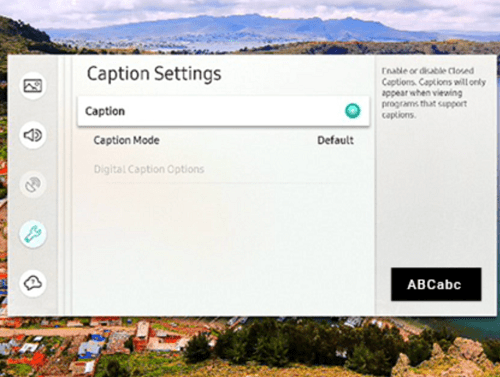
Als u ze wilt uitschakelen, selecteert u Ondertiteling en zet de ondertitels uit – de groene cirkel wordt grijs.
LG
Op het moment van schrijven behoorden LG-tv's tot de tv's die HBO Max niet ondersteunden. Dit ondanks het feit dat Google Play Movies & TV beschikbaar is bij het merk. Maar is er een manier om HBO Max-content op je LG af te spelen zonder een streamingdongle te kopen?
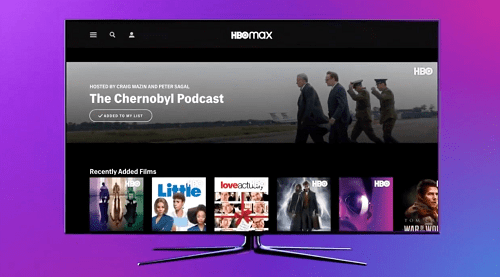
Vanaf 2019 is LG begonnen met het opnemen van ondersteuning voor AirPlay 2. Dit betekent dat je het scherm van je iOS-apparaat rechtstreeks op de tv kunt casten - en dit is de enige manier om HBO Max op LG te kijken. Tenminste, totdat er native ondersteuning is.
Als u besluit deze hack te proberen, wordt het in- en uitschakelen van de ondertitels gedaan op uw smartphone zoals eerder beschreven. En nee, je verliest niets aan de beeldkwaliteit.
Panasonic
Aangezien Panasonic op een eigen smart TV-besturingssysteem draait, is er geen ondersteuning voor HBO Max. Wel is er een optie om het scherm van je Android- of iOS-smartphone te spiegelen.
- Om dit te laten werken, moeten zowel de telefoon als de tv op hetzelfde netwerk zijn aangesloten.
- Vervolgens moet u op de drukken APPS knop op de afstandsbediening en kies Spiegelen.
- Ga nu naar de Instellingen menu van je smartphone en kies Scherm spiegelen.
- Er moet een VIERA-modelnummer van uw tv zijn, tik erop en druk vervolgens op oke op de afstandsbediening van Panasonic en zorg ervoor dat: JA is geselecteerd.
![Beheer ondertitels voor HBO Max [Belangrijke apparaten]](http://cdn.thegeekparent.com/wp-content/uploads/pc-mobile/2545/3nszuxph49-20.jpg)
Het vervelende is dat je mogelijk even moet wachten voordat de verbinding tot stand is gebracht. En natuurlijk stel je de ondertitels in via je smartphone.
Sony

Zoals aangegeven draaien Sony smart TV's op Android en kun je HBO Max downloaden en installeren vanuit de Play Store.
- Nadat u zich hebt aangemeld en de inhoud hebt gekozen om te bekijken, is het alleen een kwestie van het selecteren van de CC pictogram in het afspeelvenster.
- Mogelijk moet u ook de ondertitels op de tv inschakelen, op de startknop op de afstandsbediening drukken en vervolgens . selecteren Instellingen.
- Voer vervolgens de . in Digitale configuratie menu.
- Selecteer vervolgens Ondertiteling instellen en zorg ervoor dat de optie is ingeschakeld. Binnen hetzelfde menu kunt u de weergavevoorkeuren voor ondertitels wijzigen, zoals tekst en lettergrootte, stijl, kleur en meer.
Vizio
Ja, Vizio is een van die merken die niet op Android draaien, dus je kunt de HBO Max-app niet op de tv installeren. De tv-fabrikant was er echter snel bij om een hack te onthullen. Volgens hun officiële website kun je genieten van HBO Max-inhoud via Apple AirPlay of Chromecast.
Voor de doeleinden van dit artikel geven we uitleg over AirPlay.
- Start HBO Max op uw iOS-apparaat en speel een film of tv-programma af.
- Tik vervolgens op de AirPlay pictogram - het bevindt zich in de rechterbovenhoek van het scherm.
- Tik op je tv in het pop-upmenu en je bent klaar om te gaan. Om je eraan te herinneren, verander je de ondertitelinstellingen via de smartphone of tablet.
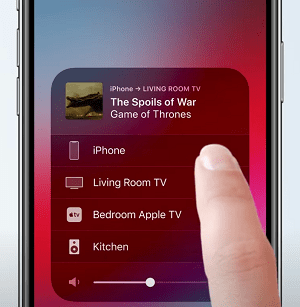
Aanvullende veelgestelde vragen
Ondanks de eigenaardigheden van de toegankelijkheid, is HBO Max nog steeds een van de meest veelbelovende streamingdiensten die er zijn. De volgende sectie met veelgestelde vragen behandelt handige aanpassingen van ondertitels en enkele afspeelproblemen die u kunt tegenkomen.
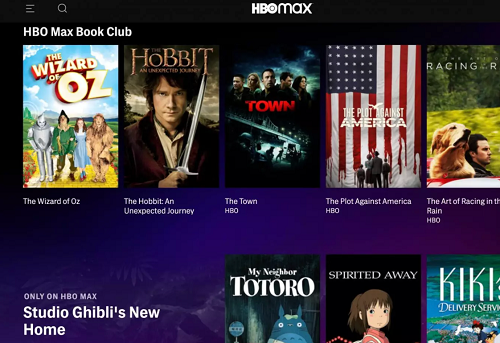
Kan ik de ondertiteltaal wijzigen?
Om één ding duidelijk te maken: de beschikbaarheid van HBO Max-ondertitels hangt af van de oorspronkelijke taal van de inhoud. Studio Ghibli-films zullen dus in het Japans zijn en de oorspronkelijke titels zijn in het Engels. Het gedeelte met Latino-inhoud op het platform volgt dezelfde logica: Spaanse audio, Engelse ondertitels.
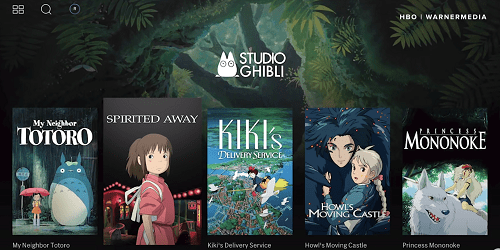
Dat gezegd hebbende, bepaalde ondertitels zijn beschikbaar in twee of meer talen. Je zou de taalinvoer moeten kunnen kiezen uit het CC-menu, en dit geldt ook voor de audio. De talen die u kunt kiezen, zijn meestal Spaans, Engels, Portugees, Japans, enz.
Ondertitels blijven terugkomen. Wat kan ik doen?
Aanhoudende ondertitels kunnen vervelend zijn, maar er is een snelle oplossing.
- Bepaal eerst of de CC knop in het afspelen is ingeschakeld of niet.
- Ga dan verder naar HBO Max Instellingen, selecteer Toegankelijkheiden voer de . in Menu Ondertitels & Ondertiteling.
Als de ondertitels daar ook zijn uitgeschakeld, moet je de instellingen op je tv of streaminggadget controleren. Het idee is om de ondertitels overal uit te schakelen, zodat ze niet meer verschijnen. Maar mogelijk moet u ook de streamingdienst afsluiten en opnieuw openen om de wijzigingen door te voeren.
Kan de tekstgrootte worden aangepast
Er is geen optie om alleen de tekstgrootte binnen HBO Max te vergroten, maar er is mogelijk een op uw streaming-dongle en andere apparaten. Het menu Toegankelijkheid op een Mac heeft bijvoorbeeld een aanpassingsmenu voor ondertitels en u kunt Grote tekst kiezen.
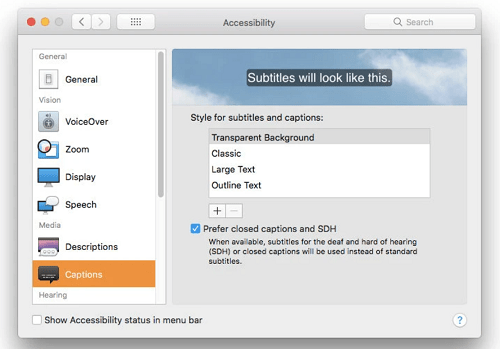
Een vergelijkbare functie is beschikbaar op Windows 10 en zou van invloed moeten zijn op alle ondertitels die op die computer worden afgespeeld. Als dit niet werkt, is er altijd een optie om de lettergrootte op HBO Max te vergroten.
Kan de lettergrootte worden gewijzigd?
U kunt kiezen uit zes instellingen van Tiny tot Extra Large lettergrootte. U opent dit vanuit het hoofdmenu Instellingen. Bij het streamen via tv of een ondersteund streaminggadget, verschijnt de ondertiteling in het bovenste gedeelte van het scherm.
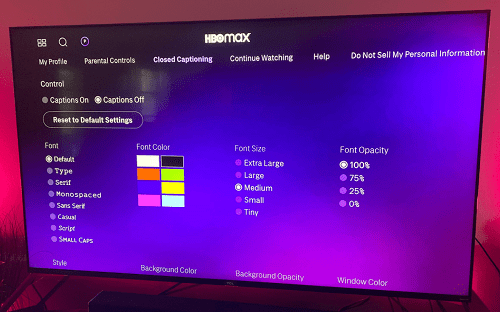
Gebruik de pijlknoppen op uw afstandsbediening om ondertiteling te openen en druk op de OK-knop om uw selectie te bevestigen.
Mijn ondertitels worden niet goed gesynchroniseerd. Wat kan ik doen?
Zolang u de oorspronkelijke ondertitels gebruikt, hoeft u zich geen zorgen te maken over synchronisatie. Maar als het gebeurt, pauzeer dan het afspelen en speel het opnieuw om te zien of de tijdelijke pauze helpt. Je kunt ook proberen de ondertitels uit te schakelen en vervolgens in te schakelen om ze het tempo op te voeren.
![Ondertiteling beheren voor HBO Max [Alle belangrijke apparaten]](http://cdn.thegeekparent.com/wp-content/uploads/pc-mobile/2545/3nszuxph49-27.jpg)
Als dit niet werkt, sluit u de HBO Max-service af en start u uw streamingapparaat opnieuw op. Wanneer u de webclient gebruikt, start u uw browser opnieuw en wist u de cache voordat u de video opnieuw afspeelt.
Maximaliseer je ondertitels
Als alles is gezegd en gedaan, bent u maar een paar tikken of klikken verwijderd van het in- en uitschakelen van HBO Max-ondertitels. De service is nog jong en u kunt verdere verbeteringen verwachten om uw kijkervaring te verbeteren.
Heb je al eens gebruik gemaakt van een van de HBO-streamingdiensten? Hoe verhoudt jouw ervaring zich tot HBO Max? Geef ons uw twee cent in de opmerkingen hieronder.
















